1、随便用一张素材为例,首先,打开photoshop,将想要处理的图片导入。
2、抠图的方法有很多,魔术棒、钢笔、蒙版等。总之,将人物抠选出来,移动到新的文来自档中,如下图。

3、因为抠图没有特别细致的关系,发现人物轮廓的周围还附带了一圈背景层(红色的那个)

4、想去除这个边缘,先按住ctrl键,点击人像图层的缩略图,将选区载入。

5、在菜单栏移血值投巴游积验讨难维找到选择--修改--收缩。
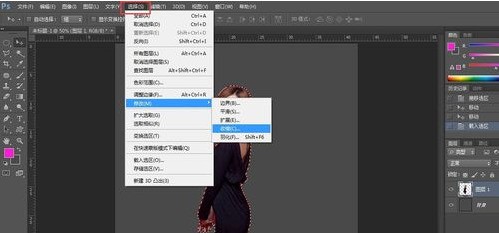
6、因为目前的选区包括了人物和红色背景,去掉红色背景,就需要缩小选区。所以可以在跳出的窗口中设置缩小选区的像素值,没有什么把握的话可以先缩小一个像素,再慢慢调整。
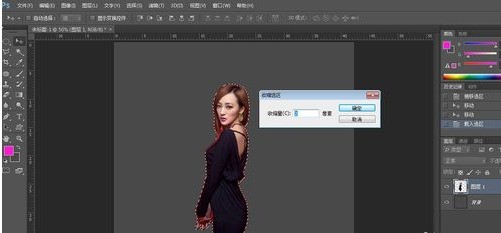
7、当觉得选取中差不多没有背景内容后,按住ctrl+shift+i键反选选取,再按delete键删除,就可以将红色背景删除了。
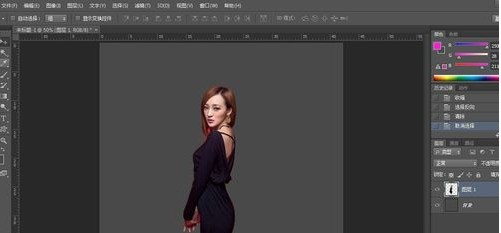
8、最后,可能抠图中还有部分区域因为比较难扣而存在背景颜色,只需针对特定点进行处理就可以了。

扩展资料
组成
1、从功能上看,该软件可分为图像编辑、图像合成、校色调色及功能色效制作部分等。 图像编辑是图像处理的基础,可以对图像做各种变换如放大、缩小、旋转、倾斜、镜像、透视等;也可进行复制、去除斑点、修补、修饰图像的残损等。
2、图像合成则是将几幅图像通过图层操作、工具应用合成完整的、传达明确意义的图像,这是美术设计的必经之路;该软件提供的绘图工具让外来图像与创意很好地融合。
3、校色调色可方便快捷地对图像的颜色进行明暗、色偏的调整和校正,也可在不同颜色进行切换以满足图像在不同领域如网页设计、印刷、多媒体等方面应用。
4、特效制作在该软件中主要由滤镜、通道及工具综合应用完成。包括图像的特效创意和特效字的制作,如油画、浮雕、石膏画、素描等常用的传统美术技巧都可藉由该软件特效完成。
5、绘图模式
使用形状或钢笔工具时,可以使用三种不同的模式进行绘制。在选定形状或钢笔工具时,可通过选择选项栏中的图标来选取一种模式。
6、形状图层
(1)在单独的图层中创建形状。可以使用形状工具或钢笔工具来创建形状图层。因为可以方便地移动、对齐、分布形状图层以及调整其大小,所以形状图层非常适于为治理继认亮停止志Web页创建图形。
(2)可以选择在一个图层上绘制多个形状。形状图层包含定义形状颜色的填充图层以及定义形状轮廓的链接矢量蒙版。形状轮廓是路径,它出现在“路径”面板中。
7、路径
在当前图层中绘制一个工作路径,随后可使用它来创建选区、创建矢量蒙版,或者使用颜色填充和描边以创建将剂具评依统氢钱劳杂希栅格图形(与使用绘画工具非常类似)。除非存储工作路径,否则它是一个临时路径。路径出现在“路径”面板中。
8、填充像素
直接在图层上绘制,与绘画工具的功能非常类似。在此模式中工作时,创建的是栅格图像,而不是矢量图形。可以像处理任何栅格图像一样来处理绘制的形状。在此模式中只能使用形状工具。
参考资料:百度百科-Adobe Photoshop